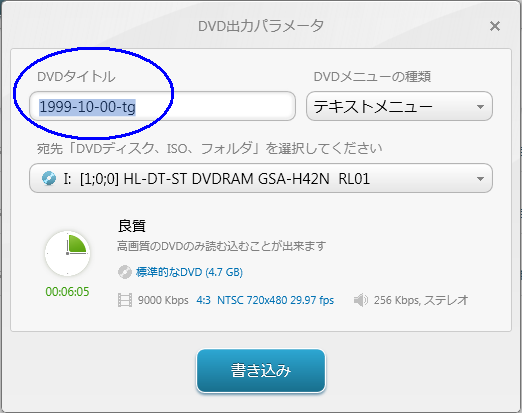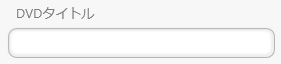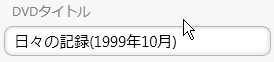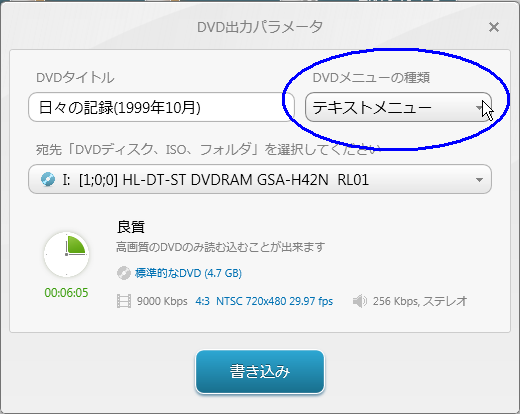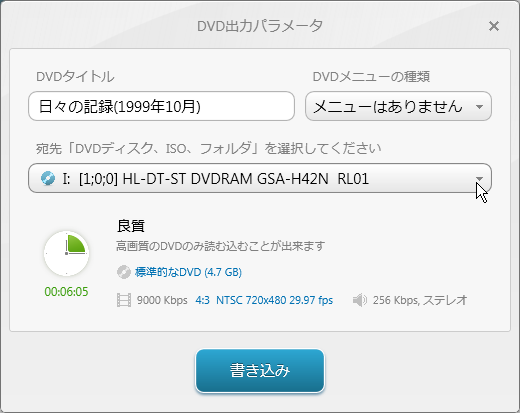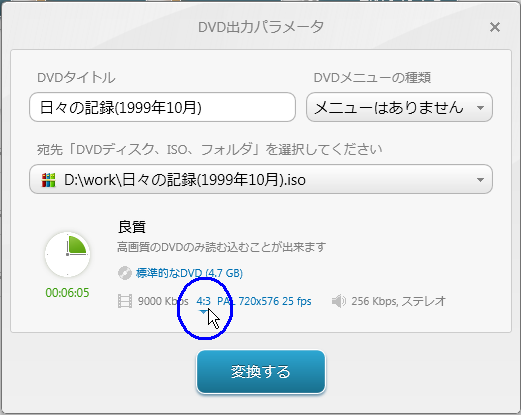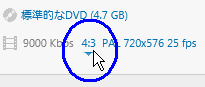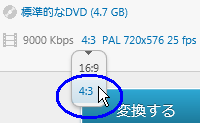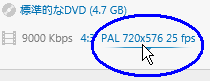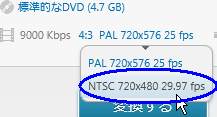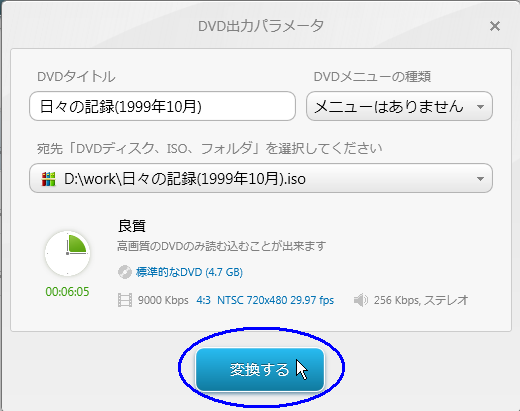TOP > Freemake Video Converter > ビデオDVD(メニュー無し)のISOイメージファイル作成
▼① 「DVD出力パラメータ」 画面右上の「DVDタイトル」を変更します。
デフォルトではトップの動画ファイルのファイル名が表示されています。
備考:
- このタイトルはISOイメージファイルのデフォルトファイル名になります。
▼② 「DVD出力パラメータ」 画面右上の「DVDメニューの種類」を変更します。
- 「DVDメニューの種類」の右側の▼ボタンをマウスでクリックします。
そうすると以下の様なプルダウンリストが表示されます。
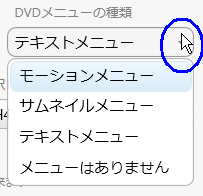
- 上記から「メニューはありません」をマウスでクリックします。
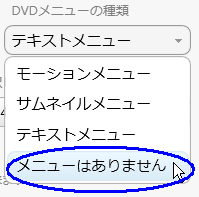
- DVDメニューの種類が以下の様になればOKです。
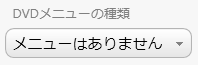
備考:
- 初期表示は前回の内容が表示されます。
つまり次回は「メニューがありません」が最初に表示されます。
▼③ 「DVD出力パラメータ」 画面右上の「宛先「DVDディスク、ISO、フォルダ」を選択してください」を変更します。
- 「宛先「DVDメディア、ISO、フォルダ」を選択してください」の右側の▼ボタンをマウスでクリックします。

- そうすると以下の様なプルダウンリストが表示されます。
そこから「ISOイメージを作成する…」をマウスでクリックします。

- 以下の「名前を付けて保存」ダイアログ画面が表示されます。
保存先フォルダ「保存する場所(I)」を選択し、最後に「保存(S)」ボタンをマウスでクリックします。
※「ファイル名(N)」はこの場合は変更しなくても結構です。

- 「宛先「DVDメディア、ISO、フォルダ」を選択してください」が以下の様になればOKです。

備考:
- 上記のフルパスがビデオDVDのISOイメージファイルの保存先フルパス名になります。
▼④ 次は画面アスペクト比を指定します。
※画面アスペクト比の値は画面の縦横の比率です。
| 横縦比=4:3 | 横縦比=16:9 |
 |
 |
※「画面アスペクト比」でネット検索すれば詳細な説明が見れます。
備考:
- デフォルトでは「4:3」になっています。
- ハイビジョン画像などは「16:9」になっているはずです。
- 意味が不明の時はデフォルト「4:3 」のままにしておいてください。
▼⑤ Freemake Video Converter 画面下の中央の「PAL」と表示されている部分を変更します。
※ 「NTSC」 と表示されている場合は、ココの操作は不要です。
備考:
- 一度設定すると次回はこの値が継続されます。
つまり次回は「NTSC」が表示されます。
▼⑥ 最後に「変換する」ボタンをクリックします。